Očekujete da Microsoft 365 bude bezbedan i da ispravno radi. Da bismo ispunili ovo očekivanje, dok koristite Microsoft 365 i OneDrive prikupljamo dijagnostičke podatke koji nam pomažu da pronađemo i rešimo probleme, identifikujemo i umanjimo pretnje i poboljšamo vaše iskustvo. Ti podaci ne uključuju vaše ime ili adresu e-pošte, sadržaj datoteka ili informacije o aplikacijama koje nisu povezane sa uslugom Microsoft 365 ili OneDrive.
Pod vašom kontrolom
Postoje dva nivoa dijagnostičkih podataka: Obavezni i opcionalni.
Napomena: Dijagnostički podaci mogu da sadrže "lične podatke" kao što je definisano u članu 4 evropskog GDPR-a, ali ne sadrže vaše ime, adresu e-pošte ili bilo koji sadržaj iz datoteka. Svi dijagnostički podaci koje Microsoft prikuplja tokom korišćenja Microsoft 365 aplikacija i usluga su pseudonimi, kao što je definisano u ISO/IEC 19944-1:2020, odeljak 8.3.3.
Obavezni dijagnostički podaci
Obavezni dijagnostički podaci su minimalna količina podataka koje treba prikupiti da bi proizvod bio bezbedan, ažuriran i funkcioniše kao što je očekivano. Na primer, ako Microsoft 365 aplikacija padne, prikupljaju se određeni detalji o padu koji nam pomažu da ustanovimo i rešimo problem.
Microsoft automatsko ažuriranje na Mac računaru je jedan primer usluge koja mora da prikuplja potrebne podatke kako bi instalirani Microsoft softver – kao što su Edge, Zaštitnik, Intune, Skype za posao ili udaljena radna površina – bio ažuriran. Na primer, ako se softverski ažuriranje nije uspešno dovršilo, moramo da možemo da rešimo taj problem.
Detaljne informacije o obaveznim dijagnostičkim podacima potražite u članku Obavezni dijagnostički podaci u usluzi Microsoft 365.
Opcionalni dijagnostički podaci
Opcionalni dijagnostički podaci su podaci koje možete odabrati da obezbedite, ti podaci nam pomažu da poboljšamo proizvode i pružaju poboljšane informacije koje će nam pomoći da ustanovimo i rešimo probleme. Na primer, da saznamo koliko je vremena potrebno za prikazivanje sličica slajdova programa PowerPoint tako da možemo da poboljšamo performanse te funkcije.
Opcionalni dijagnostički podaci mogu da se koriste i u agregatnom korišćenju za obuku i poboljšanje iskustava koje koristi mašinsko učenje, kao što su preporučene radnje, predviđanja teksta i kontekstualna pomoć.
Ako odaberete da pošaljete opcionalne dijagnostičke podatke, oni se prikupljaju uz obavezne dijagnostičke podatke.
Opcionalni dijagnostički podaci zahtevaju vaš pristanak i možete ih omogućiti prilikom instaliranja i podešavanja usluge Microsoft 365 ili novije verzije tako što ćete posetiti postavke privatnosti naloga u bilo kojoj Microsoft 365 aplikaciji.
Detaljne informacije o opcionalnim dijagnostičkim podacima potražite u članku Opcionalni dijagnostički podaci u usluzi Microsoft 365.
Odaberite postavku dijagnostičkih podataka
Važno: Ovo se odnosi na Microsoft Office verziju 1904 ili novije verzije.
U Word,Excel,PowerPoint,Outlook,OneNote,Projekat ili Visio:
-
Idite na Datoteka > Nalog > i u okviru Privatnost naloga izaberite Upravljanje postavkama.
-
Izaberite nivo dijagnostičkih podataka koji vam odgovara.
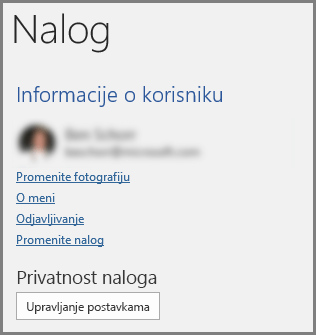
Postavke koje odaberete preusmeraće se na sve druge uređaje koje možda koristite.
UWord,Excel,PowerPoint,Outlook iliOneNote:
-
Idite do željene opcije aplikacije (na primer Word > Željene postavke) i izaberite stavku Privatnost.
-
Izaberite nivo dijagnostičkih podataka koji vam odgovara.
Postavke koje odaberete preusmeraće se na sve druge uređaje koje možda koristite.
UWord,Excel,PowerPoint,Outlook,OneNote ili Visio:
-
Idite na Postavke >privatnosti.
-
Prebacite opciju Opcionalni dijagnostički podaci na uključeno ili isključeno.
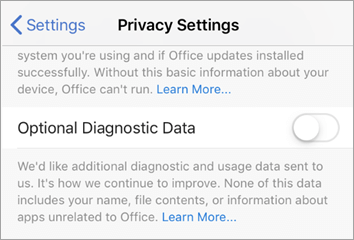
Napomene:
Takođe pogledajte
Privatnost u korporaciji Microsoft
Korišćenje prikazivača dijagnostičkih podataka sa uslugom Microsoft 365










